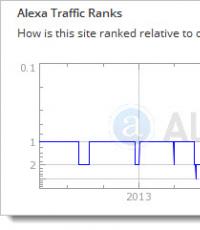Как перепрошить xiaomi mi4 на русский язык. Прошивка Xiaomi через Fastboot. Способы прошивки Xiaomi с MIUI
Проблема: купил телефон Xiaomi Mi4c, в котором была установлена прошивка с частичным русским переводом, кучей рекламы и некоторыми неработоспособными пунктами меню.
Насколько мне известно, это обычная ситуация с данной моделью, т.к. данная модель телефона не предназначена для российского рынка. Поэтому ее ввозят и шьют что попало. А дальше пользователи либо мучаются, либо лопатят интернет в поисках простой инструкции и самой прошивки.
Я это делаю уже не первый раз не на первом телефоне и понимаю боль коллег по несчастью. Поэтому и приготовил очередную простейшую инструкцию.
Первым делом нужно установить прошивку с разблокированным загрузчиком:
- Установим на компьютер Mi PC Suite (скачать ) чтобы установились необходимые драйверы.
- Качаем и устанавливаем MiFlash. При установке нужно чтоб установились все драйвера. Windows будет выдавать предупреждения об отсутствии цифровой подписи — не обращайте внимание — устанавливайте.
- Качаем прошивку с не заблокированным загрузчиком и разархивируем ее на любой диск в корневой каталог.
- Переводим телефон в режим Fastboot — выключаем телефон, после чего зажимаем и держим громкость вниз + кнопку включения до появления лого Fastboot).
- Подключаем телефон к компьютеру кабелем, если еще не подключен.
- В MiFlash нажимаем Refresh. Должно появиться устройство.
- Жмем Browse и выбираем папку с разархивированной прошивкой.
- Рядом с кнопкой Browse нажимаем на треугольник и нажимаем Advanced…
- Рядом с полем FastBoot Script нажимаем Browse… и в папке с разархивированной прошивкой выбираем файл flash_all.bat.
- Нажимаем Enter на клавитатуре, чтобы сохранить настройку.
- Нажимаем Refresh.
- Нажимаем Flash — прошивка началась.
Обычно идет около 100 секунд. Потом первая загрузка долгая — минут 5.
Эта прошивка имеет только китайский и английский языки. Поэтому дальше нам нужно установить кастомный recovery вместо родного,через который далее можно будет установить почти любую прошивку.
Теперь установим кастомный Recovery, который позволит устанавливать любые прошивки:
- Качаем TWRP 2.8.7.3 и распаковываем его в корень любого диска.
- Переводим телефон в режим Fastboot — это мы только что делали (см. выше) и подключаем к компьютеру кабелем.
- Запускаем файл 2.bat.
- После завершения процесса будет предложено нажать любую клавишу. Нажимаем. Готово
Ну и напоследок установим наиболее популярную прошивку от Xiaomi.eu
- Скачать последнюю версию можно . Качайте именно для Mi4c
- Входим в Recovery — у выключенного телефона держим кнопку увеличения громкости + включение питания.
- Делаем там wipe cache + wipe dalvik cache.
- Перезагружаем Recovery. Для этого выходим в основное меню recovery, выбираем Reboot — Recovery.
- Подключите кабель к телефону от ПК. Если телефон не отобразился в компьютере, «замонтировать» хранилище вручную. Для этого главном меню рекавери:
— выбрать mount
— поставить галочки на data - Кинуть скачанную в первом пункте прошивку в телефон в том виде, в котором скачали (ничего не нужно разархивировать и пр.).
- Перезагружаем Recovery еще раз.
- Жмем Install, выбираем файл прошивки и делаем свайп для прошивки.
- После установки делаем wipe cache + wipe dalvik cache.
- Reboot — System. Первый запуск опять долгий.
Если все сделали как написано — должно получиться.
Для начала вам необходимо найти и скачать файл с самой прошивкой. Взять вы его можете:
- На официальном сайте Xiaomi — http://en.miui.com/download-240.html , где выложено сразу несколько последних версий официальных прошивок на базе Android.
- Кастомные модифицированные варианты от xiaomi.eu и miui.su. Можете скачать версию от miui.su в .
Кроме того, чтобы перепрошивать смартфон, вам понадобятся root-права (как их получить мы рассматривали в отдельной статье), а также программа для автоматической прошивки и TWRP Recovery.
Xiaomi Mi4 прошивка: порядок действий
Перепрошить Сяоми Ми 4 достаточно просто. Для сравнения – со смартфонами от компании HTC зачастую нужно куда дольше морочить голову. С Xiaomi Mi4 порядок действий таков:
- Установите кастомное рекавери:
- Выключите телефон и запустите его в режиме fastboot (одновременно зажмите клавишу питания + кнопку уменьшения громкости).
- Подключите компьютер к телефону через оригинальный USB-шнур, запустите необходимый файл с разрешением *.bat, перед этим распаковав и сам . Файлы cwm.bat и twrp.bat инсталлируют нужное рекавери, а stock.bat позволит позже вернуться к родному recovery телефона. Следуйте инструкциям, написанным на экране.
- Загрузитесь в установленное кастомное recovery путём одновременного нажатия кнопок включения и громкости вверх.

- Прошейте смартфон, предварительно сделав бэкап всех данных: загрузитесь в кастомное рекавери (в данном случае TWRP), выберите «Install» и найдите нужный для установки архив прошивки с разрешением.zip. Внимание! Возможно, перед этим вам потребуется объединить два раздела системы в один (в случае прошивки Marshmallow).
Также, дабы избежать ошибок в процессе прошивки, рекомендуем совершить следующие действия:
- В Recovery выберите пункт «Wipe» или «Advanced Wipe» .
- Далее отметьте «Cache» , «Data », «Dalvik/ART Cache» , «System» , «Internal Storage» (последнее действие удалит все пользовательские данные с карты памяти microSD).
- Выберите «Advanced» — «Fix Contexts» .
Иногда, чтобы исправить выскочившую как нельзя некстати ошибку можно исправить, переименовав прошивку в «miui.zip », однако лучше всего сделать шаги, описанные выше.

Пока прошиваются все файлы системы, телефон нельзя отключать от ПК и вообще желательно не трогать. После завершения операции первое включение телефона может происходить достаточно долго – пугаться не стоит. Процесс может занять 15, 20 или даже 30 минут, также возможно несколько перезагрузок во время запуска телефона – это вполне нормально.
Если вы без труда справились с предыдущими пунктами, этот вам покажется совсем простым. На карту памяти вам нужно скинуть архив , который также прошиваем через Recovery.
Дарим подарки
Внешний аккумулятор Xiaomi Mi Power Bank 2i 10000 mAh
Силиконовый чехол в подарок
Подробнее
Внешний аккумулятор Xiaomi Mi Power Bank 2C 20000 mAh
Силиконовый чехол в подарок
Подробнее
Батарею прошивка практически не «жрёт» — за 8 часов ночью аккумулятор может потерять максимум 1% заряда. Операционная система работает быстро, чем несказанно радует – казалось, лучше уже некуда, но Xiaomi приятно удивили увеличением скорости работы.
В целом, в новых прошивках MIUI всё больше появляется новых интересных «фишек», например, клонирование программ и прочее. Операционная система очень хороша, гибко настраивается, а стиль её выдержан и радует глаз.
Устали от постоянных кастомных прошивок, из-за которых операционная система некорректно работает, надоели китайские версии с отсутствием Google и малым выбором языков? В таком случае, идеальным решением станет Global ROM . Но как установить глобальную прошивку на Xiaomi, сделать это быстро и не навредить своему телефону? Как навсегда перепрошить устройство? Давайте разбираться.
Отличие стабильной прошивки от глобальной
Мультиязычная версия известна на весь мир тем, что изготавливается для использования вне Китая и ориентирована на большинство стран. В ней уже установлены абсолютно все сервисы Google , может присутствовать социальная сеть Facebook, Twitter. Существенное разнообразие языков радует, есть и русский, и украинский. Словом, изобретают ее именно для иностранных пользователей, и работать над такой прошивкой могут несколько компаний.
Стабильная версия изготавливается одним определенным разработчиком, в нашем случае – это Xiaomi. Разрешено использование и на территории Поднебесной. Название прошивки говорит само за себя: слаженная работа, оптимизированные функции, минимум багов , но минус есть, и довольно существенный – перебои с выходом обновлений. Если Global ROM этим страдает довольно редко, то для Stable ROM это типичная ситуация. Обновления могут выходить, например, пять раз за неделю, что негативно сказывается на смартфоне, или же затягиваться до двух месяцев.
Определяем установленную прошивку на смартфоне
Возможно, ваш смартфон уже оснащен качественной прошивкой. Узнать это можно самостоятельно без каких-либо проблем. Для этого заходим в «Настройки », прокручиваем страницу в самый низ и видим пункт «О телефоне ». Попадаем в новое окно, где обращаем внимание на раздел «Версия MIUI ».
Теперь разбираемся с полученной информацией:
Видим « MIUI Stable » – значит, у вас стабильная прошивка. Но она может быть и китайской, что отрицательно сказывается на производительности смартфона, поскольку большинство имеющихся заводских приложений предназначено для использования в Китае. Проблемы возникают и с языком: только английский или китайский.
Если хотим избежать подобной прошивки, обращаем внимание на соседнее слово. В нем присутствуют буквы CN , например, «MADCN DL»? В таком случае, это китайская версия, которая доставит пользователю намного больше дискомфорта, чем преимуществ.
Видим «MIUI Global » и буквы MI–значит, вы уже имеете глобальную прошивку, по определенным критериям лучшую в мире. Но и она делится на несколько подкатегорий, о чем читаем ниже.
Виды глобальной прошивки
Различают три вида Global прошивки:
- Stable ROM : стабильная глобальная прошивка, присутствующая практически на всех современных телефонах. Является заводской, смартфоны с такой версией можно приобрести в любом магазине. Работает отлично, разрешает установку r , очень редко были замечены нарушения в работе операционной системы. Идеальное решение для пользователей, не любивших проводить длительные операции на смартфоне и имеющих начальный/средний уровень технических знаний. Обновление выходят не часто, но все же появляются.
Не следует ее путать с обычной стабильной прошивкой , которая может работать самостоятельно, без поддержки Global. Вышеописанная стабильная версия является именно подкатегорией глобальной, но не отдельным видом.
- Developer ROM : версия, сделанная преимущественно для разработчиков. Обновляется еженедельно, имеет только самые свежие функции, нововведения, но не лишена багов. Именно это ее главный недостаток. Данная прошивка идеально подходит для тестирования в компаниях , но обычным пользователям мы ее не рекомендуем.
- Ported ROM : неофициальная прошивка , разработанная сторонними людьми. Иногда ею занимаются мелкие компании, но может и один человек, тогда подобная версия носит названием авторской . Безусловно, данная подкатегория имеет свои плюсы, может работать великолепно и радовать владельца, но переходить на Potred ROM следует с опасением. Никто не исключает заражение вирусом, похищение важных данных, взломы Mi-аккаунта и т. д.!
Ставим новую прошивку с заблокированным загрузчиком на Xiaomi
Установка глобальной прошивки – процесс не из легких , но если подойти к нему с внимательностью и осторожность, результат порадует. На самом деле, сделать это можно и с заблокированным бутлоадером. Попытаемся провести данную процедуру без сторонних приложений и использования компьютера. Все, что нам понадобится – это смартфон и выход в Интернет.
- Скачиваем желаемую прошивку из официального сайта MIUI в формате.zip . Закачать можно сразу с телефона, если скорость Интернета позволяет, или воспользоваться .
- Теперь на девайсе открываем системное приложение «Обновление», видим три точки около правого верхнего угла, кликаем туда.
- Появляется надпись «Открыть новый файл прошивки». Указываем путь к скачанному zip-архиву.
- Смартфон перезагружается и начинает процесс установки.
Данный метод кажется очень простым и быстрым, но срабатывает далеко не всегда. К тому же, если на телефоне изначально стоит официальная китайская прошивка, установить Global через «Настройки» не получится. Благоприятный результат получают только официальные версии, то есть, никакие кастомные, авторские изделия не пройдут. К сожалению, и Stable ROM не обновится до Developer ROM.
Устанавливаем прошивку с помощью MiFlash (разблокированный бутлоадер)
Это самый оптимальный, проверенный и качественный способ . Здесь уже не обойтись без разблокированного загрузчика.
Подготовка и работа с компьютером
Прежде чем приступать к операции и подключать смартфон, следует выполнить несколько действий на своем ПК:
- Обязательно отключите проверку подлинности драйверов. Скачанная программа MiFlash установит несколько своих драйверов, и чтобы Windows не начал с ними конфликтовать и замедлять работу, необходимо убрать у него эту функцию. Делается все следующим образом: зажимаем на клавиатуре «Shift» и через «Пуск» кликаем «Перезапустить». Компьютер не выключается, вместо этого через несколько секунд попадаем в новое голубое окно с расширенными системными настройками.
Меню предлагает три пункта: «Продолжить » – то есть, вернуться к работе; «Диагностика » – те самые внутренние настройки; и «Выключить » – происходит стандартный перезапуск или выключение операционной системы. Нажимаем на «Диагностика ». Теперь «Дополнительные параметры ». Видим перечень опций. Мышка уже не работает в этом разделе, поэтому при помощи клавиши F7 выбираем «Отключение обязательной проверки подписи драйверов» . Сделано.
- Скачивайте непосредственно саму прошивку . Лучше всего для этого использовать официальный сайт MIUI. Она должна иметь разрешение.tgz. Если первая буква отсутствует, просто переименуйте формат.
Запуск программы MiFlash
- Скачайте ее с официального источника, архив распакуйте в папку «Android», находившуюся на системном диске C.
- Аналогичное проделайте и с закачанной раннее прошивкой.
- Запустите утилиту и согласитесь с установкой дополнительных драйверов, нажав «Next».
- Подождите некоторое время, пока файлы успешно не распакуются. Есть возможность наблюдать за процессом в реальном времени. Как только получите уведомление об успешном окончании процесса, можно выходить из окна программы с помощью кнопки «End».
Подготовка и работа с телефоном
Теперь начинаем проводить необходимые действия со смартфоном. Это последний шаг к прошивке.
- На девайсе обязательно должны присутствовать root-права. Как их получить – читайте в нашей одноименной статье. Также на момент перепрошивки заряд не должен опускаться ниже 40-30% , поскольку процессы сильно нагружают аккумулятор, и он быстрее разряжается, а вынужденное выключение телефона в самый разгар «вживления» новой прошивки может негативно сказаться на всей дальнейшей работе.
- Выключаем смартфон, а через минуту включаем в режиме fastboot . Для этого зажимаем клавишу включения и качельку громкости в сторону уменьшения звука.
- Подключаем смартфон к компьютеру. Обратите внимание, чтобы шнур был в идеальном состоянии, отсутствовали разорванные проводки, царапины и трещины, иначе соединения может не произойти. Лучше всего использовать заводской USB-кабель , идущий в комплекте с телефоном.
- Запускаем командную строку на ПК, но обязательно в режиме администратора . Далее переходим в директорию, появившуюся вследствие установки программы.
- Проверяем слаженную работу телефона и компьютера. Если высвечивается надпись «Ожидание подключения», значит, контакт не произошел. В таком случае, следует обновить драйвера , посмотреть исправность провода.
- Теперь с помощью специальной команды fastboot oem переводим девайс в «Режим аварийной загрузки». Не пугайтесь, ничего страшного и экстремального нет. Синхронизация между устройствами успешно завершена.
Прошивка телефона Xiaomi
И финал процедуры, который, как ни странно, имеет минимум действий, прост и понятен.
- Открываем программу MiFlash, нажимаем «Refresh» в правой стороне окна и указываем путь к папке, где находится скачанная раннее прошивка.
- Теперь у нас запрашивает, хотим ли мы удалить все данные со смартфона, или сохранить их. Предпочтительнее первый вариант, так как тогда шанс успешной установки глобальной версии намного повышается. Отмечаем галочкой выбранный пункт в самом низу страницы.
- Нажимаем «Flash». И начинается уже самостоятельный процесс перепрошивки. Его быстрота зависит от многих факторов: скорость телефона, исправность USB-кабеля и т. д. Нормальным считается время до часа.
Первый запуск после прошивки будет происходить достаточно долго, может затянуться до получаса, так что не паникуйте. Если окно загрузки висит на телефоне более 40 минут, следует подключить девайс к зарядному устройству и подождать несколько часов .
Если видите, что прошло уже более 2-3 часов, а телефон не включается – значит, вы поставили прошивку криво , опишите свои действия в комментариях. При нежелении разобраться в неисправности — необходимо срочно обратиться в сервисный центр, поскольку это сигнал о неисправности.
Как только начнется установка, не нажимайте на смартфоне никакие кнопки, даже качельки громкости не следует трогать. Использование компьютера в этот период тоже попытайтесь прекратить.
На ПК желательно закрыть все окна, свести к минимуму тяжелые системные процессы, по возможности отключить антивирусы. Строго не рекомендуется проводить подобную операцию в чересчур жаркое время года, потому что температура устройств и так выше нормальной отметки, а для охлаждения они часто отключаются. Вынужденное отключение девайсов во время перепрошивки может привести к достаточно серьезным проблемам.
Видео-инструкция
Ответы на популярные вопросы
К сожалению, пропало электричество, и в процессе прошивки ПК отключился. Что теперь делать?
О подобных ситуациях мы предупреждали в статье. Попытайтесь просто включить персональный компьютер, не разъединяя его с телефоном. Если времени прошло немного, процесс сам возобновится. Но, возможно, персональный компьютер уже отключил эти задачи. Он будет работать в прежнем нормальном режиме, зато со смартфоном возможны проблемы, решить которые сможет лишь опытный мастер. Как вариант, советуем в последнем неблагоприятном случае попытаться установить новую прошивку.
* Recommended to upload a 720*312 image as the cover image
Article Description
Привет, Mi Фаны!Mi Flash Tool - это утилита выпущенная компанией XIAOMI. Данная утилита позволит Вам прошить официальную прошивку (fastboot файл - beta или stable) от Xiaomi на ваш Xiaomi смартфон / планшет.ОСОБЕННОСТИ XIAOMI Mi FLASH TOOLИнсталляторXIAOMI Mi Flash tool поставляется как инсталлятор, который позволяет установить на ваш ПК утилиту для дальнейшего ее использования. Скачать его можно здесь -http://xiaomiflashtool.com/ . С сайта скачивается архив.msi (windows installer), запускаем и устанавливаем его в систему. Сама утилита содержит в себе необходимые драйвера и ADB Tool.Встроенные драйвераУтилита XIAOMI Mi flash содержит встроенные USB драйвера и Google ADB, а так же Microsoft MTP и RNDIS драйвер, Qualcomm USB Serial Driver. Что подразумевает что ничего дополнительного для работы утилиты качать и устанавливать не нужно.Если возникли проблемы с драйверамиXIAOMI USB Driver - находим модель вашего устройства, скачиваем и ставим в ручном режиме драйвер.Качаем Fastboot прошивку для вашего устройства1. Переходим по ссылке - http://en.miui.com/gid-23.html2. Выбираем необходимую нам модель устройства3. В поле TYPE выбираем "ROM"4. Находим тему содержащую в названии версию прошивки необходимую нам5. Качаем Fastboot версию на ПК и распаковываем (путь до прошивки не должен содержать пробелов и русских букв)Как пользоваться утилитой1. Выключаем наше устройство.2. Зажимаем + - чем переводим устройство в Fastboot режим3. Подключаем Устройство к ПК кабелем (лучше если это будет оригинал, поставляемый вместе с устройством)4. Запускаем MiFlash tool Если в окне не появилась информация о подключенном устройстве (пример на скрине ниже)- нажмите кнопку "Refresh".Если же и после этого нет информации об устройстве, то ищем проблему - не встали или криво встали драйвера, переустанавливаем.5. Жмем кнопку "SELECT" и выбираем директорию в которую разместили содержимое файла прошивки. Затем выбираем режим прошивки (в самом низу окна справа) Clean all- все вычистить (стирает все данные), save user data - сохраняет пользовательские данные, clean all and lock - стирает все и блокирует загрузчик.6. Жмем кнопку "Flash", как только процесс прошивки завершится вы увидите сообщение SUCCESSXIAOMI Flash tool создана XIAOMI Mobility INC. ВАЖНО:Приложением MiFlash можно прошить любую прошивку (предназначенную для режима Fastboot) для Вашего устройства.1. Заряд АКБ устройства должен быть порядка 60% не менее2. Подключать устройство необходимо в порт USB 2.03. Загрузчик должен быть разблокирован
Устройства компании Xiaomi известны не только длительной поддержкой производителя, но и массой модификаций и кастомных прошивок. Как установить прошивку на Xiaomi, вы узнаете из данной статьи.
Важно! Инструкции по прошивке устройств Xiaomi и другая информация, предоставлены в ознакомительных целях, для общего понятия и ориентированы на продвинутых пользователей. Перед прошивкой чего-либо, обязательно уточняйте информацию по дополнительным условиям к каждой отдельной модели. Автор статьи и администрация сайта не несет ответственности за ваши действия.
Способы прошивки Xiaomi с MIUI
В данном подразделе собраны способы по прошивке смартфонов и планшетов, изначально работающих на MIUI. Информация актуальна, если вы планируете обновить текущую прошивку или установить кастомный, модифицированный, вариант.
Выделяют следующие способы прошивки:
- Через раздел «Обновление» – Три точки.
- С помощью программы Qualcomm Flash Image Loader (QFIL).
- Установка прошивки через Mi PC Suite.
- Через TWRP.
Инструкция по прошивке через раздел «Обновление» – Три точки.
Наиболее простой и легкий способ , не требующий разблокировку загрузчика. Так же нет необходимости в компьютере, достаточно наличие интернета.
Недостатки способа:
- Нельзя создать резервную копию системы.
- Метод не подходит для перехода с китайской прошивки на глобальную версию.
- Разрешается устанавливать только официальные прошивки. Нельзя ставить пользовательские модификации.
Важно! Если у вас китайская прошивка, можно ставить только китайскую стабильную или еженедельную прошивку. Если стоит глобальная версия, тогда только глобальную еженедельную или стабильную версию. Установка китайской версии на глобальную версию или наоборот, приведет к циклической загрузке. Устанавливать прошивку следует с порядковым номером выше, чем текущая версия системы.
Алгоритм действий:
Если соединение с телефоном успешное, в программе появится соответствующее уведомление.

Нажмите на кнопку «Download» для заливки прошивки в телефон.


Дождитесь появления сообщения – «Download Succeed», после чего отключите кабель и включите телефон.

Инструкция по прошивке через Mi PC Suite
Установка производится с использованием Mi PC Suite китайской версии и на китайском языке. Метод подходит для установки официальных прошивок с заблокированным загрузчиком. Так же программа позволяет вывести телефон из циклических перезагрузок и восстановить до заводского состояния.
Алгоритм действий:
Скачайте китайскую версию программы Mi PC Suite по ссылке .

Распакуйте архивы и поместите папку с драйверами в папку утилит.

Скачайте необходимую для вас официальную Fastboot прошивку.
Распакуйте архив с прошивкой и переместите содержимое, в папку с утилитами и драйверами.

Установите драйвера для Fastboot режима.
Выполните разблокировку загрузчика. Так же активируйте опцию «заводской разблокировки загрузчика» в разделе для разработчиков, в телефоне.
Важно! Если загрузчик заблокирован, проводить разблокировку не обязательно. Поскольку на время прошивки блокировка снимется, а после возвращается обратно. При этом обязательно в разделе для разработчиков, активируйте пункт: «Заводская разблокировка» – “(Enable OEM Unlock).
Откройте папку с прошивкой и запустите автоматический скрипт прошивки. Например «flash_all.bat» выполнит перепрошивку и удалит данные с устройства.

Важно! ЗАПРЕЩАЕТСЯ прошивать скрипт «flash_factory.bat», так как модемы и часть разделов сотрутся, что приведет к утере IMEI.
Не трогайте телефон до окончания процесса. Время установки продолжительное, на что так же влияет мощность компьютера. По окончанию, аппарат перезагрузится. Первая перезагрузка занимает больше времени.
Инструкция по установке модифицированной прошивки
Важно! Перед прошивкой отключите встроенные системы блокировки – дактилоскопическую, цифровую, графическую и т.д. Сделайте резервную копию данных. При использовании сервисов Google, рекомендуется устанавливать Open gapps. Прошивку следует выполнять с предварительно разблокированным загрузчиком и настроенным TWRP.
Алгоритм действий:
Поместите на карту памяти необходимые файлы: прошивку, gapps, twrp-installer-tissot, magisk.
Запустите TWRP.

Нажмите на кнопку «Wipe», затем «Advansed Wipe», где очистите dalvick/ART Cashe, data и system. При установке прошивок Android 9, вместо «Advansed Wipe» выполните «Format data». Для подтверждения действия, проведите жестом вправо.

Вернитесь на главный экран и нажмите на кнопку «Install».
Укажите архив с прошивкой. Тут же нажмите на кнопку «Add more ZIP», после чего укажите twrp-installer-tissot. Прошейте прошивку, подтвердив действие жестом вправо.
Вернитесь на главный экран, где выберите пункт «Reboot», а затем «Recovery».
Нажмите на кнопку «Install», где выберите «gapps», затем нажмите на кнопку «Add more ZIP», после чего добавьте «magisk» и выполните прошивку.
Важно! При установке системы «Pixel Experience», установка «gapps» не требуется, ввиду присутствия файлов в системе.
По окончанию прошивки, перезагрузитесь в систему.
Способы прошивки Xiaomi с Windows
В подразделе вы найдете информацию, как прошить Windows 10 на Xiaomi Mi Pad 2.
Важно! Установку Windows 10 следует проводить, если у вас установлен «чистый Android».
Алгоритм действий:
- Скачайте ОС Windows 10.
- Распакуйте систему на USB флеш карту, отформатированную под файловую систему FAT32.
- Выключите планшет и подсоедините флешкарту.
- Включаем устройство, после чего начнется установка.
- По окончанию прошивки, планшет выключится и потребуется провести ручное включение.
Вывод
Из статьи вы узнаете, как выполняется прошивка Xiaomi с андроид, с Windows и с MIUI. Описаны наиболее известные и популярные способы установки официальных и модифицированных сборок. Изложенные методы ориентированы преимущественно на продвинутых пользователей. Поэтому не приступайте к прошивке, если вы начинающий пользователь и лучше ознакомьтесь с процессом перепрошивки.
Если вы заметили в статье неточности, обязательно сообщите об этом комментариях.